機種変更後のスマホでLINEアプリを同じアカウントで使用するためには、機種変更前のスマホで事前に引き継ぎ設定を行う必要があります。LINEアプリ内で事前にメールアドレスを登録したうえでアカウントの引き継ぎ設定を済ませておけば、いままで追加した「友だち」や購入した「スタンプ」などを新しいスマホに引き継ぐことができます。ただし、トーク履歴を引き継ぐためには別の作業が必要になります。
【関連記事】
【LINE】保存版! 機種変更時にトーク履歴を引き継ぐ必須テク――iPhone編
【LINE】保存版! 機種変更時にトーク履歴を引き継ぐ必須テク――Android編
【LINE】機種変更前に要チェック! 「友だち」や購入した「スタンプ」などを新しいスマホに引き継ぐ必須テク
1. 事前準備――メールアドレスを登録する
「LINE」のアカウントをほかのスマホの引き継ぐ場合は、メールアドレスを事前に登録しておく必要があります。
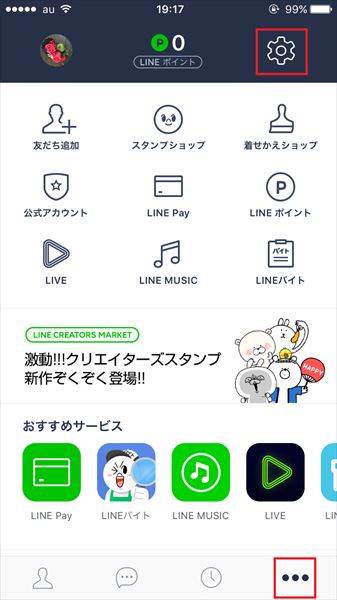
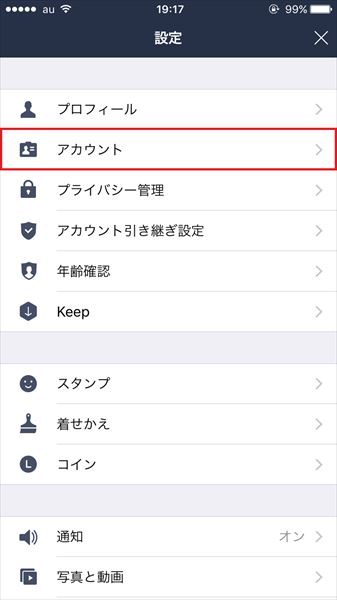
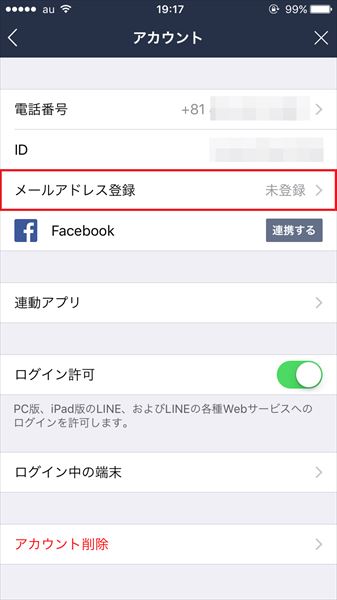
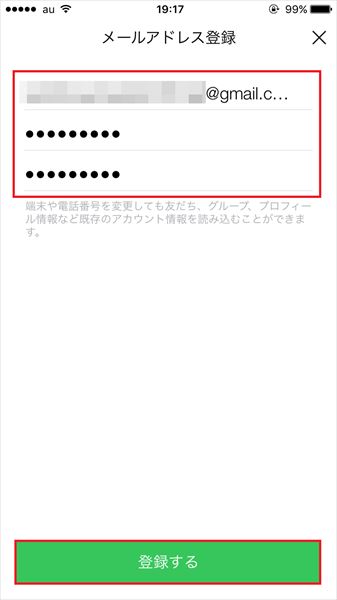
登録したメールアドレス宛に4桁の認証番号が送られてくるので確認しましょう。
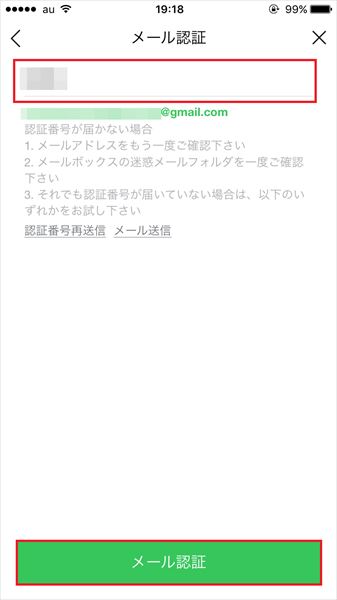
メールアドレスの登録が完了した旨を伝える画面が表示されるので、「OK」をタップ
2.アカウントの引き継ぎ設定を行う
メールアドレスの登録が完了したら、アカウントの引き継ぎ設定を行います。
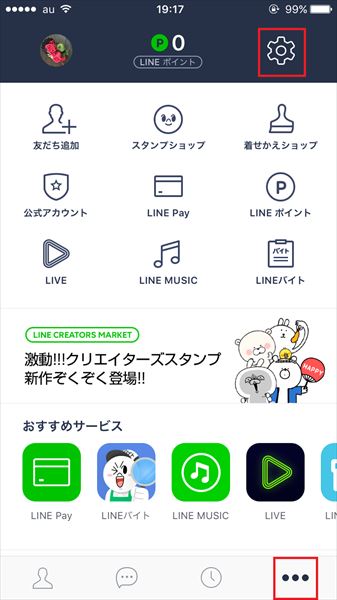
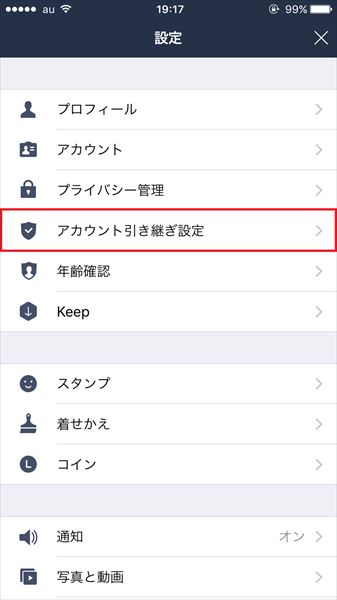
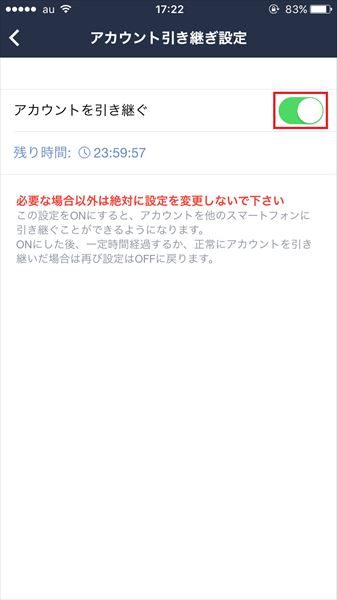
このスイッチをオンにしたら、24時間以内に新しいスマホにLINEを引き継ぎましょう。24時間以上経過した場合は、再度スイッチをオンにする必要があります。
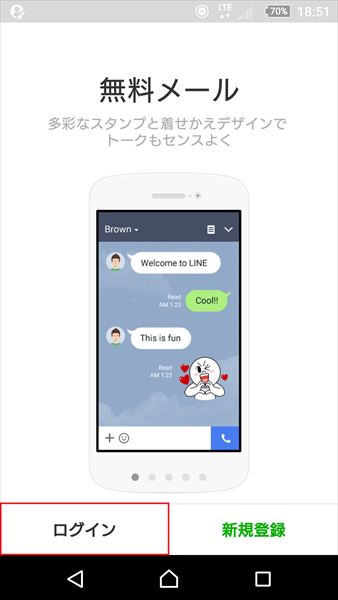
上記の手順で引き継ぎを行うと、新しいスマホには「友だち」リストや購入したスタンプのほかに、「ノート」や「アルバム」への投稿情報も引き継げます。ただし、過去のトーク内容は引き継げないので注意しましょう。トーク内容の引き継ぎについては次の項目を参照してください。
3. トーク履歴の引き継ぎ設定を行う
機種変更をした場合、アカウントの引き継ぎを行っただけでは「トーク」の履歴が消えてしまいます。「トーク」の履歴を引き継ぐ方法は、iPhoneとAndroidでことなります。
【トーク履歴の引き継ぎ――iPhone編】
iPhoneでは、iCloudを利用したバックアップ機能を活用しましょう。
なお、iCloudに保存したトーク履歴を復元するには、あらかじめメールアドレスをLINEに登録しておく必要があります。また下記手順を行う前にiPhoneの設定から「iCloud Drive」でLINEのスイッチをオンにしておきましょう。
トーク履歴をiCloudに保存するためには、「トーク・通話」画面で手続きを行う必要があります。
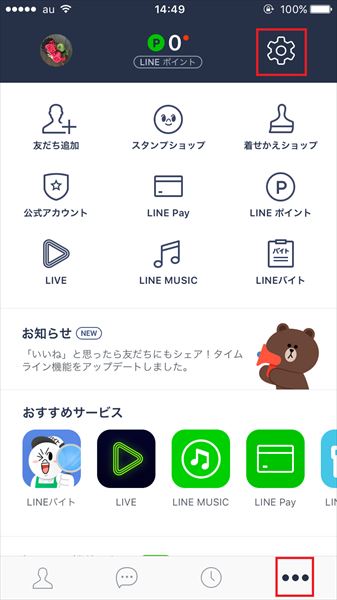
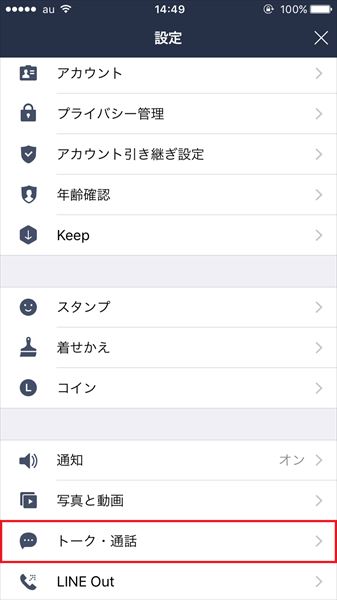
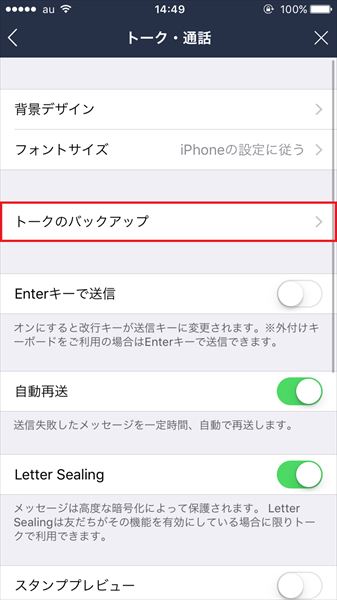
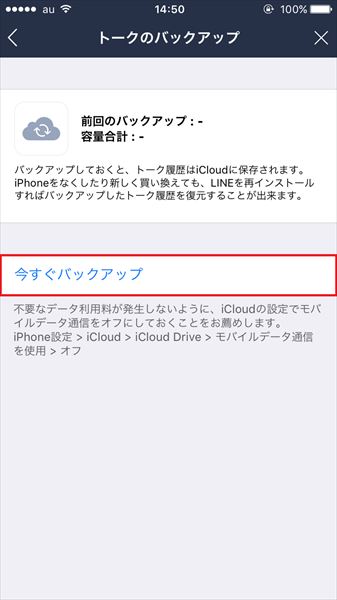
これで、トーク履歴をiCloudに保存できました。
では、新しいスマホでiCloudに保存したトーク履歴を復元してみましょう。ここでは、初期化したLINEアプリにログインしながら手順を説明していきます。なお、下記手順に入る前にiCloud DriveのLINEをオンにすることを忘れないようにしましょう。
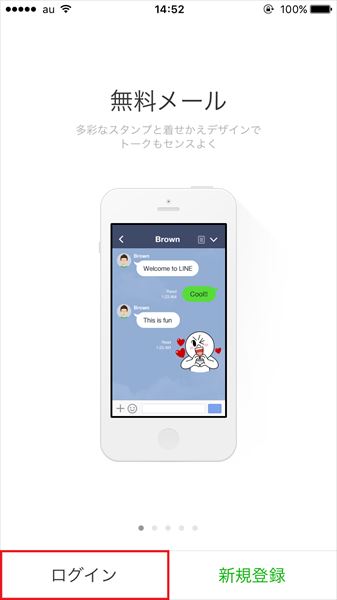
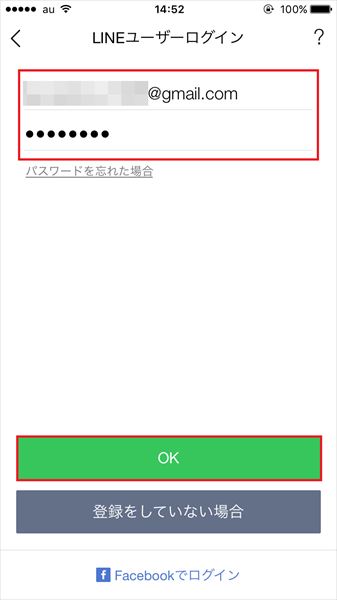
「以前に使用していた端末ではLINEを利用できなくなります」という画面が表示されるので、「OK」をタップしましょう
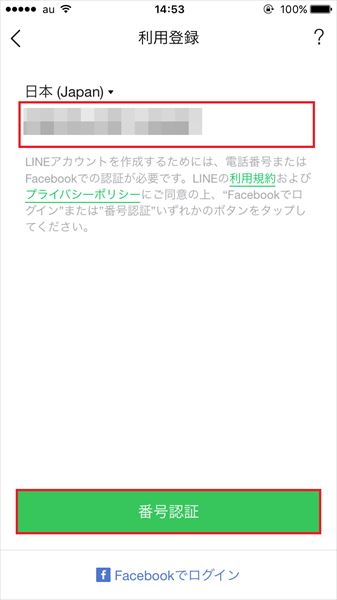
入力した番号宛てに、認証番号が記載されたSMSを送ってよいか尋ねられるので「OK」をタップ。
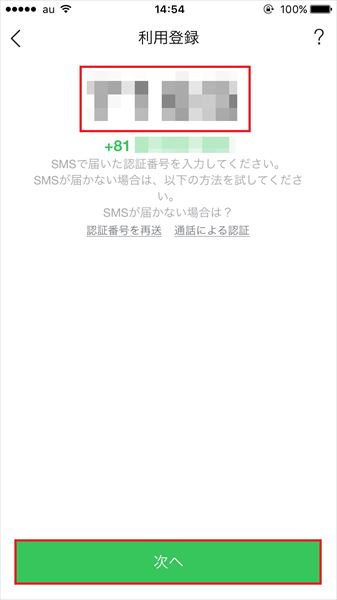
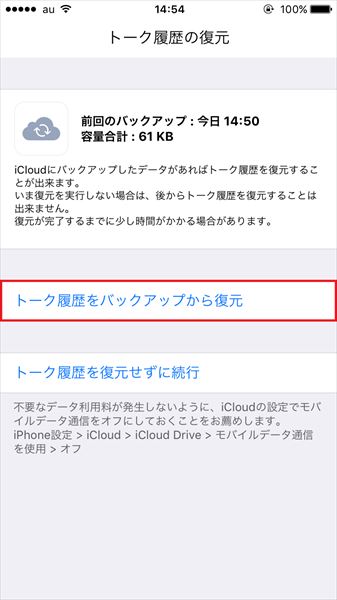
続いて年齢認証の場面に進みます。ここでは「年齢確認をしない」をタップしましょう。
これでトーク履歴を復元できます。
【トーク履歴の引き継ぎ――Android編】
Androidスマホでトーク履歴を引き継ぐためには、トークのバックアップを取っておき、改めてインポートする必要があります。
「友だち」とやりとりしたメッセージの履歴は、トーク画面からバックアップを取れます。
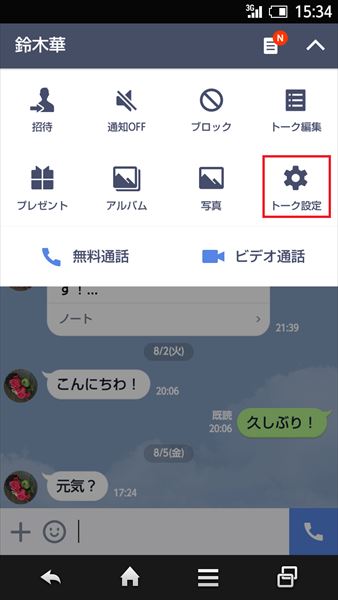
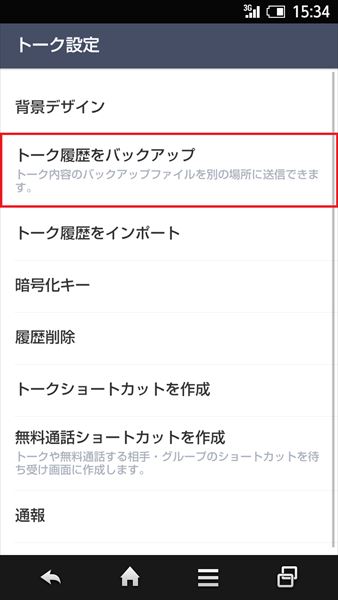
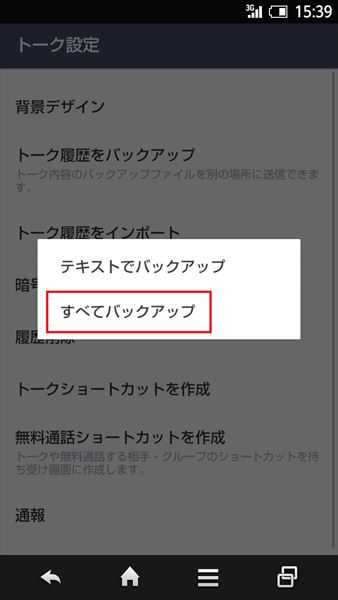
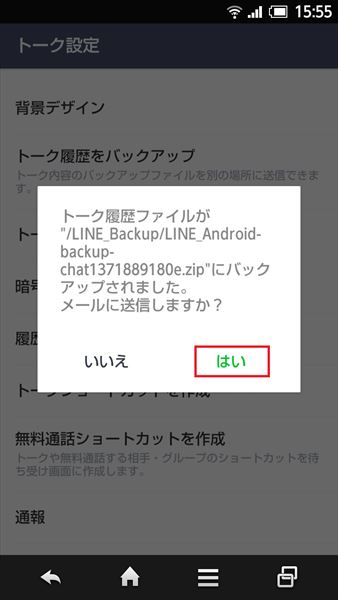
続いて表示される画面で、トーク履歴をメールで送信する旨が告げられるので「確認」をタップ。
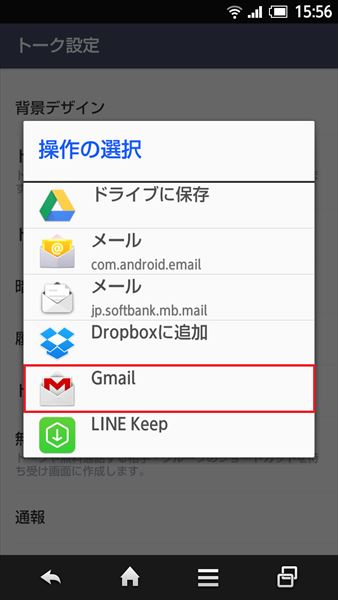
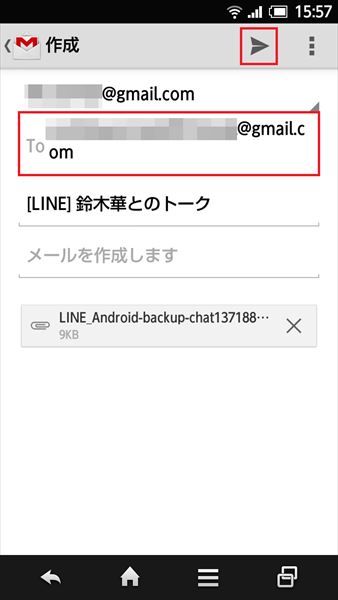
これで、トーク履歴のバックアップが取れました。
バックアップが取れたら、トーク履歴を機種変更後の端末で復元できます。まずは、機種変更前に保存したトーク履歴のファイルをダウンロードします。
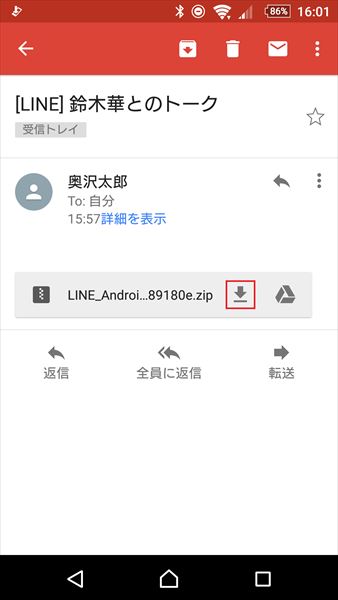
これで、端末内のフォルダにトーク履歴をダウンロードできました。続いてLINEアプリを起動し、トークのバックアップを取った「友だち」のトーク画面を開きます。
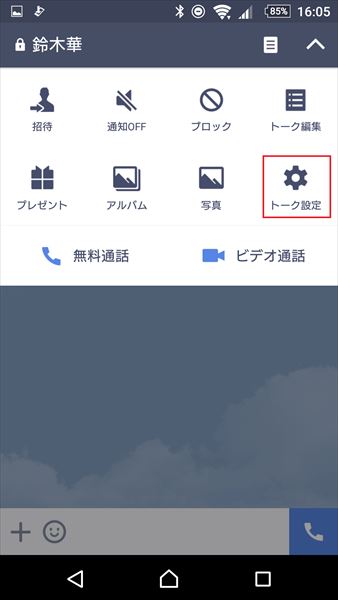
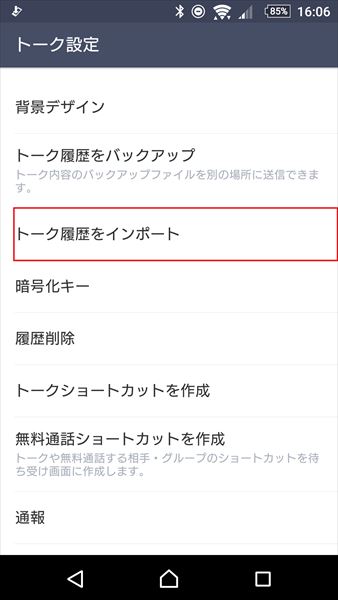
新しく表示された画面でトーク履歴をインポートしてよいか尋ねられるので、「はい」をタップします。

いかがでしたでしょうか。引き継ぎ設定が不十分だと、大切なやりとりやせっかく購入したスタンプが失われてしまったり、イチから「友だち」登録をしなおしたりと、想像以上に大変です。機種変更の前にしっかりと上記作業を行いましょう。
【コチラの記事もオススメ!】